顯微硬度測量系統
具體成交價以合同協議為準
- 公司名稱 深圳海量精密儀器設備有限公司
- 品牌
- 型號
- 產地 中國
- 廠商性質 經銷商
- 更新時間 2018/5/14 9:00:00
- 訪問次數 1195
聯系我們時請說明是化工儀器網上看到的信息,謝謝!
主要特點
物美價廉的軟件系統
儀器介紹
㈠顯微硬度測量1〈四邊調整〉
采用“四邊調整”法,采集數據,進行硬度值的計算:
⒈圖像采集:使用“圖像采集”功能,裝入硬度圖像
⒉圖像處理:在“圖像處理” 功能中提供了十余種方法進行圖像處理,具體內容如下:
·圖像還原:
還原為采樣時獲得的原始圖像。
·使用畫筆:
可用畫筆在裝入軟件的圖像上進行各種修改。客戶可以采用顏色捕獲(捕獲裝入圖像的顏色)或者顏色選擇的方法選擇畫筆的顏色,同時可調整畫筆的粗細。當畫筆的屬性調整完成后,客戶用鼠標拖動畫筆在圖像上進行修改。
畫筆中可以看到金相圖象顯示在界面的左邊,用戶可選擇右面的工具欄中的工具在該圖片上進行繪制。工具欄從上到下依次是:
線條樣本框:畫筆線條樣式;線條粗細:改變線條粗細;畫筆類型:畫筆類型有三種顏色,功能是一樣,只是為避免同底色而設定的;調色板:用于改變畫筆線條的顏色;圖象還原:還原為原圖;歷史記錄:可查看或讀回已經完成的操作;放大縮小:縮小或放大,復原樣圖;畫筆復位:選中時畫筆完成一次選定后始終會回到線條樣本框處。
(畫筆版快在其它地方也存在,功能和界面是一樣的,后面就不再作說明了)
·亮度調整:
加亮或變暗整個圖像。
·對比度調整:
調整圖像中明暗之間的差別。
·顏色調整:
單獨調整圖像中紅、綠、藍三種顏色的深淺。
·轉換為灰度圖像:
把彩色圖像變換為有256種深度的灰色圖像。
·灰度自動色階:
自動將灰度圖像的色階變換到0-255區間。使灰度圖像更加清晰,層次感更加分明。
·二值化處理:
根據臨界值把圖像轉換為只有黑色和白色兩種顏色的圖像。
·去除雜點():
把圖像中獨立的黑色點變成白色。
·膨脹():
增大圖像中黑色部分的面積。
·細化():
把圖像中的黑色塊變成細線。
·連接斷線():
把斷開的線條連接起來。
·延長斷線():
把斷頭連接到線條上。
·刪除斷頭():
把多余的斷頭刪掉。
·反相:
反轉圖像的顏色。
·通道:
選擇和組合紅綠藍色調。
·銳化:
放大圖像中色彩之間的差別, 使圖像中原來模糊部分變得更清晰。
·柔化:
縮小圖像中色彩之間的差別, 使圖像中原來清晰部分變得更模糊。
·邊緣增強:
加亮圖像中色彩變化較大的分界線, 同時把其他顏色變暗。
·邊緣檢測:
加亮圖像中色彩變化較大的分界線。
·中值濾波去噪:
圖像色彩變化較大時,增大其中色彩較暗的像素, 縮小圖像中色彩較亮的像素, 使其保持中間值。
注:()表示該功能僅對二值化處理后的圖像有效。
⒊硬度和測量選擇:選擇要進行分析硬度種類還是測量線段長度。
⒋載荷選擇:選擇載荷大小。
⒌壓頭移動方向:選擇壓頭移動方向,本軟件系統提供垂直和水平兩種選擇方向。
⒍邊界繪制:
首先用鼠標在圖像上大致框出要采集圖像部分的邊界,再對每個邊界進行微調,具體辦法是:先用鼠標選中需要調節的邊界
(被選中的邊界顏色變為藍色、鼠標形狀變為“手型”),
再用“上” 、“下”、“左” 、“右”四個鍵調整邊的位置。
⒎邊框移動:按下界面上的“上” 、“下” 、“左” 、“右”四個鍵,移動邊界。
⒏邊框大小縮放:按下界面上的“+” 、“-” 鍵,放大或者縮小邊界。
⒐邊框旋轉:按下界面上的“順時針” 、“逆時針”兩個鍵,旋轉邊界。
⒑選項:硬度測量的 一些設定。選擇變換速度提供了“快” 、“慢” 、“微調”三種速度,進行邊框變換。選擇標注顏色提供了“紅” 、“綠” 、“白”三種標注顏色供選擇。是否需要HV插值和查看插值表
11數據采集:
該功能將根據用戶繪制的邊框,采集原始數據,并根據相關硬度公式,得出硬度值,其中:“位置X” 、“位置Y”是指硬度痕跡圖像中心的X、Y坐標,該數據由人工輸入;“D1” 、
“D2” 、“D” 、“HV”由軟件自動得出。
數據采集界面如下:
用戶可以采集多組硬度數據,這些數據將列入數據列表中,如果在選項中選中了需要HV插值時軟件會自動插值并顯示在列表中。同時軟件將自動繪制出統計圖。(界面如下)
⒔生成報告:軟件可生成硬度檢測圖文報告,具體格式可根據用戶需求制作。
⒕保存圖像:用戶可將處理后的圖像以“BMP”或者“JPG”的格式保存在計算機磁盤上。
⒖清除數據:清除當前的全部采集數據。
㈡顯微硬度測量2〈八點調整〉
該功能和“顯微硬度測量1〈四邊調整〉”差別在于,圖像捕獲的方式不同。本模塊的捕獲工具上設置了八個可拉伸的點以及一個旋轉鈕,客戶可以使用該工具確定選擇區域。
.......
物美價廉的軟件系統
儀器介紹
㈠顯微硬度測量1〈四邊調整〉
采用“四邊調整”法,采集數據,進行硬度值的計算:
⒈圖像采集:使用“圖像采集”功能,裝入硬度圖像
⒉圖像處理:在“圖像處理” 功能中提供了十余種方法進行圖像處理,具體內容如下:
·圖像還原:
還原為采樣時獲得的原始圖像。
·使用畫筆:
可用畫筆在裝入軟件的圖像上進行各種修改。客戶可以采用顏色捕獲(捕獲裝入圖像的顏色)或者顏色選擇的方法選擇畫筆的顏色,同時可調整畫筆的粗細。當畫筆的屬性調整完成后,客戶用鼠標拖動畫筆在圖像上進行修改。
畫筆中可以看到金相圖象顯示在界面的左邊,用戶可選擇右面的工具欄中的工具在該圖片上進行繪制。工具欄從上到下依次是:
線條樣本框:畫筆線條樣式;線條粗細:改變線條粗細;畫筆類型:畫筆類型有三種顏色,功能是一樣,只是為避免同底色而設定的;調色板:用于改變畫筆線條的顏色;圖象還原:還原為原圖;歷史記錄:可查看或讀回已經完成的操作;放大縮小:縮小或放大,復原樣圖;畫筆復位:選中時畫筆完成一次選定后始終會回到線條樣本框處。
(畫筆版快在其它地方也存在,功能和界面是一樣的,后面就不再作說明了)
·亮度調整:
加亮或變暗整個圖像。
·對比度調整:
調整圖像中明暗之間的差別。
·顏色調整:
單獨調整圖像中紅、綠、藍三種顏色的深淺。
·轉換為灰度圖像:
把彩色圖像變換為有256種深度的灰色圖像。
·灰度自動色階:
自動將灰度圖像的色階變換到0-255區間。使灰度圖像更加清晰,層次感更加分明。
·二值化處理:
根據臨界值把圖像轉換為只有黑色和白色兩種顏色的圖像。
·去除雜點():
把圖像中獨立的黑色點變成白色。
·膨脹():
增大圖像中黑色部分的面積。
·細化():
把圖像中的黑色塊變成細線。
·連接斷線():
把斷開的線條連接起來。
·延長斷線():
把斷頭連接到線條上。
·刪除斷頭():
把多余的斷頭刪掉。
·反相:
反轉圖像的顏色。
·通道:
選擇和組合紅綠藍色調。
·銳化:
放大圖像中色彩之間的差別, 使圖像中原來模糊部分變得更清晰。
·柔化:
縮小圖像中色彩之間的差別, 使圖像中原來清晰部分變得更模糊。
·邊緣增強:
加亮圖像中色彩變化較大的分界線, 同時把其他顏色變暗。
·邊緣檢測:
加亮圖像中色彩變化較大的分界線。
·中值濾波去噪:
圖像色彩變化較大時,增大其中色彩較暗的像素, 縮小圖像中色彩較亮的像素, 使其保持中間值。
注:()表示該功能僅對二值化處理后的圖像有效。
⒊硬度和測量選擇:選擇要進行分析硬度種類還是測量線段長度。
⒋載荷選擇:選擇載荷大小。
⒌壓頭移動方向:選擇壓頭移動方向,本軟件系統提供垂直和水平兩種選擇方向。
⒍邊界繪制:
首先用鼠標在圖像上大致框出要采集圖像部分的邊界,再對每個邊界進行微調,具體辦法是:先用鼠標選中需要調節的邊界
(被選中的邊界顏色變為藍色、鼠標形狀變為“手型”),
再用“上” 、“下”、“左” 、“右”四個鍵調整邊的位置。
⒎邊框移動:按下界面上的“上” 、“下” 、“左” 、“右”四個鍵,移動邊界。
⒏邊框大小縮放:按下界面上的“+” 、“-” 鍵,放大或者縮小邊界。
⒐邊框旋轉:按下界面上的“順時針” 、“逆時針”兩個鍵,旋轉邊界。
⒑選項:硬度測量的 一些設定。選擇變換速度提供了“快” 、“慢” 、“微調”三種速度,進行邊框變換。選擇標注顏色提供了“紅” 、“綠” 、“白”三種標注顏色供選擇。是否需要HV插值和查看插值表
11數據采集:
該功能將根據用戶繪制的邊框,采集原始數據,并根據相關硬度公式,得出硬度值,其中:“位置X” 、“位置Y”是指硬度痕跡圖像中心的X、Y坐標,該數據由人工輸入;“D1” 、
“D2” 、“D” 、“HV”由軟件自動得出。
數據采集界面如下:
用戶可以采集多組硬度數據,這些數據將列入數據列表中,如果在選項中選中了需要HV插值時軟件會自動插值并顯示在列表中。同時軟件將自動繪制出統計圖。(界面如下)
⒔生成報告:軟件可生成硬度檢測圖文報告,具體格式可根據用戶需求制作。
⒕保存圖像:用戶可將處理后的圖像以“BMP”或者“JPG”的格式保存在計算機磁盤上。
⒖清除數據:清除當前的全部采集數據。
㈡顯微硬度測量2〈八點調整〉
該功能和“顯微硬度測量1〈四邊調整〉”差別在于,圖像捕獲的方式不同。本模塊的捕獲工具上設置了八個可拉伸的點以及一個旋轉鈕,客戶可以使用該工具確定選擇區域。
.......








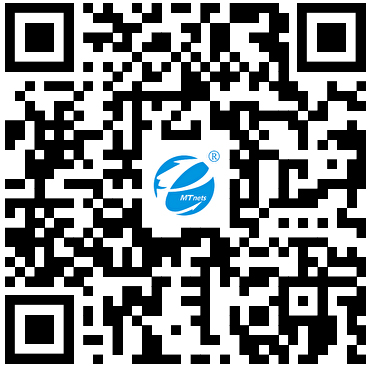 采購中心
采購中心
 化工儀器網
化工儀器網